Necesita una ID de Apple para casi todo en su iPhone, iPad o Mac. Eso incluye registrarse en Apple Music, descargar aplicaciones gratuitas o hacer llamadas FaceTime. Desafortunadamente, es común que su dispositivo diga "Hemos tenido un problema" al crear o iniciar sesión en su cuenta de ID de Apple, lo que le impide hacer estas cosas.
Si su iPhone, iPad o Mac se encuentra con este problema de ID de Apple, aquí están todas las formas en que puede solucionarlo. Comenzamos con la solución más rápida, para que su ID de Apple esté en funcionamiento en poco tiempo.
Contenido
- Relacionado:
- Arreglar 1. Prueba tu conexión a Internet
- Arreglar 2. Revise los detalles de su ID de Apple
- Arreglar 3. Cambia tu método de pago
- Arreglar 4. Verifique su dirección de correo electrónico
- Arreglar 5. Crea una nueva cuenta de ID de Apple
-
Habla con el soporte técnico de Apple para obtener más ayuda
- Artículos Relacionados:
Relacionado:
- ¿Recibe un mensaje para actualizar la configuración de ID de Apple en iPhone, iPad o Mac?
- Error al conectarse a la ID de Apple, la verificación falló. Como arreglar
- Un error extraño en el ID de Apple solicita una solución alternativa en la App Store
- No se puede conectar a iTunes o App Store
Arreglar 1. Prueba tu conexión a Internet
Una causa probable de problemas de ID de Apple es que su dispositivo perdió la conexión a Internet. Cuando esto sucede, su iPhone, iPad o Mac no pueden verificar los detalles de ID de Apple para crear o iniciar sesión en su cuenta.
Abre el Ajustes aplicación en su iPhone o iPad y conéctese a una red Wi-Fi. En una Mac, haga clic en el Wifi en la barra de menú para conectarse a una red.
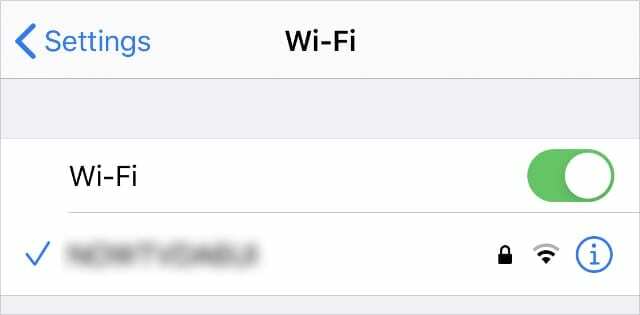
Luego, cargue una página nueva en Safari para probar su conexión a Internet.
Si su dispositivo no puede cargar nada en Safari, reinicie su enrutador Wi-Fi o comuníquese con su proveedor de servicios de Internet para obtener más ayuda. Debe solucionar sus problemas de Wi-Fi antes de poder reparar su cuenta de ID de Apple.
Arreglar 2. Revise los detalles de su ID de Apple
Por lo general, debe revisar los detalles de su ID de Apple poco después de crear su cuenta. Si vio una alerta que decía "Nos hemos encontrado con un problema", es posible que le haya dado la opción de Revisar sus datos de inmediato.
Desafortunadamente, este enlace rara vez funciona. Es mejor revisar los detalles de su ID de Apple manualmente usando la Configuración o Preferencias del sistema en su dispositivo.
En una Mac, vaya a Apple> Preferencias del sistema en la barra de menú, luego haga clic en ID de apple. En un iPhone o iPad, abra el Ajustes aplicación y toque Tu nombre en la parte superior de la pantalla.
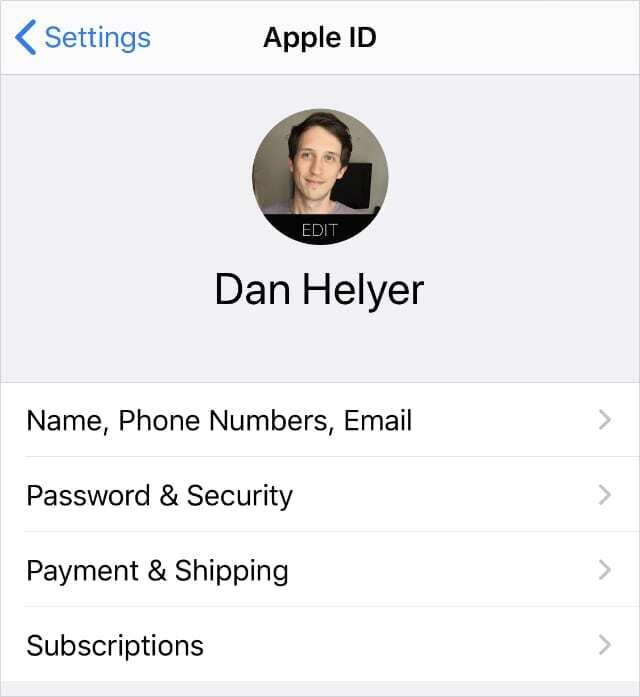
Revise cada uno de los siguientes detalles en su dispositivo. Si algo es incorrecto, use el Editar botón para arreglarlo:
- Nombre
- Número de teléfono
- Dirección de correo electrónico
- Método de pago
- Dirección de Envío
Arreglar 3. Cambia tu método de pago
Es posible que su iPhone, iPad o Mac haya tenido un problema de ID de Apple debido a un problema con su método de pago. Debe agregar un método de pago válido a su cuenta, incluso si solo lo usa para descargar aplicaciones gratuitas.
La forma más sencilla de solucionar problemas de información de pago es cambiar a un método de pago diferente en su cuenta de ID de Apple. Si esto funciona, siempre puede volver a su método original en una etapa posterior.
En un iPhone o iPad, vaya a Configuración> [Su nombre]> Pago y envío.
En una Mac, abra el Música de Apple aplicación y vaya a Cuenta> Ver mi cuenta desde la barra de menú. Inicie sesión en su cuenta de ID de Apple y haga clic en el Gestionar pagos en el Resumen de ID de Apple.
Utilizar el Añadir método de pago y agregue cualquiera de los métodos disponibles, que pueden incluir:
- Pago de Apple
- Tarjeta de crédito / débito
- PayPal
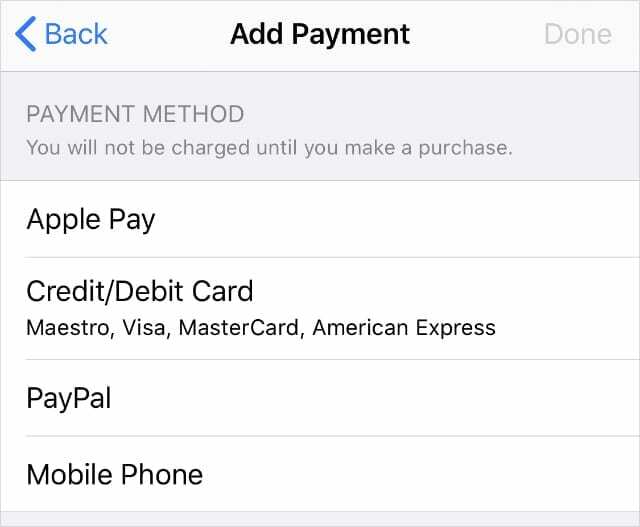
Si agrega una tarjeta de crédito o débito, asegúrese de ingresar el número CVV.
Después de agregar un nuevo método de pago, use el Editar botón para Eliminar tu método original.
Arreglar 4. Verifique su dirección de correo electrónico
Cuando crea una nueva cuenta de ID de Apple, Apple le envía un correo electrónico de verificación para asegurarse de que sea el propietario de esa dirección. Debe hacer clic en un enlace en este correo electrónico para activar su cuenta antes de poder usarla con iTunes, App Store o cualquier otro servicio de Apple.
Si no ha podido utilizar su cuenta de ID de Apple desde que la creó, busque un correo electrónico de verificación en su bandeja de entrada. Es posible que haya muchos correos electrónicos para revisar, así que escriba "Apple" en la barra de búsqueda para filtrarlos.

También debe verificar sus carpetas de correo no deseado, correo no deseado y basura.
Si no puede encontrar el correo electrónico de verificación, inicie sesión en el ID de apple sitio web de nuevo a Reenviar el correo electrónico. Si le permite iniciar sesión sin problemas, no es necesario que verifique su dirección de correo electrónico.
Arreglar 5. Crea una nueva cuenta de ID de Apple
Si su iPhone, iPad o Mac dice "Hemos tenido un problema" inmediatamente después de crear una cuenta de ID de Apple, es posible que deba crear una nueva cuenta de ID de Apple en lugar de.
No debe crear una nueva cuenta de ID de Apple si ya usó su cuenta original para comprar aplicaciones, registrarse en servicios o almacenar archivos en iCloud Drive. No puede transferir compras a otra cuenta, por lo que si crea una nueva, perderá todas sus compras existentes.
Si no ha utilizado su cuenta de ID de Apple hasta ahora, visite el ID de apple sitio web para crear uno nuevo para usar. El sitio web de ID de Apple es la mejor manera de crear una nueva cuenta.
Haga clic en el Crea tu ID de Apple para empezar.
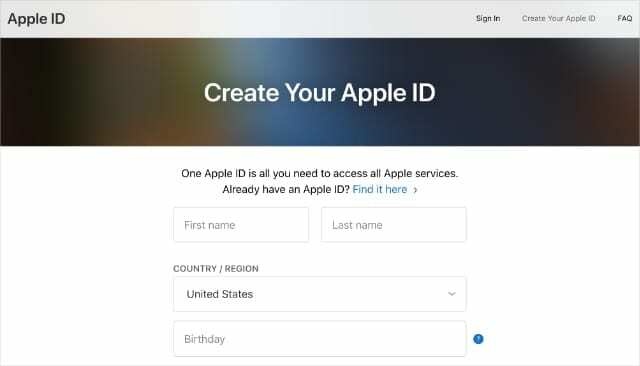
Después de crear una nueva cuenta, debe usarla para cada servicio de Apple en todos sus dispositivos Apple. No es una buena idea usar dos cuentas diferentes porque separa sus datos y compras.
En un iPhone o iPad, vaya a Configuración> [Tu nombre], luego desplácese hasta la parte inferior y Desconectar de su cuenta anterior. Luego, vuelva a iniciar sesión con el nuevo. Esto debería cambiar la cuenta de App Store, Apple Music, iMessage, FaceTime y otros servicios.
Para hacer lo mismo en una Mac, abra el manzana menú e ir a Preferencias del sistema> ID de Apple. Seleccione Visión general en la barra lateral, luego haga clic en Desconectar.
Habla con el soporte técnico de Apple para obtener más ayuda
La mayoría de las personas deberían poder usar su cuenta de ID de Apple ahora sin tener ningún problema. Si su iPhone o Mac todavía dice "Hemos tenido un problema", debe comunicarse con el Soporte de Apple para obtener más ayuda.
Descubra cómo comunicarse con el equipo de soporte de Apple para iniciar un chat uno a uno con un asesor de Apple de forma gratuita. Deberían poder solucionar cualquier problema de cuenta con su ID de Apple.

Dan escribe tutoriales y guías de resolución de problemas para ayudar a las personas a aprovechar al máximo su tecnología. Antes de convertirse en escritor, obtuvo una licenciatura en tecnología de sonido, supervisó reparaciones en una Apple Store e incluso enseñó inglés en China.